Η Dark mode γίνεται ολοένα και πιο δημοφιλής ως ένας τρόπος μείωσης της καταπόνησης των ματιών και βελτίωσης της διάρκειας ζωής της μπαταρίας σε συσκευές με οθόνες OLED. Το Instagram, μια από τις πιο ευρέως χρησιμοποιούμενες πλατφόρμες μέσων κοινωνικής δικτύωσης, προσφέρει πλέον στους χρήστες του τη δυνατότητα ενεργοποίησης της σκοτεινής λειτουργίας. Η αλλαγή των ρυθμίσεων εμφάνισής σας είναι απλή τόσο στην εφαρμογή Instagram για smartphone, όσο και στην έκδοση του Instagram για υπολογιστή.
Σε αυτό το άρθρο, θα εξηγήσουμε πώς μπορείτε να ενεργοποιήσετε τη σκοτεινή λειτουργία στην έκδοση του Instagram για υπολογιστή σας και θα παρέχουμε συμβουλές για περαιτέρω προσαρμογή της εμπειρίας σας.

Πίνακας περιεχομένων
- Τι είναι η Dark Mode;
- Πώς να ενεργοποιήσετε τη σκοτεινή λειτουργία Instagram σε υπολογιστή
- Χρησιμοποιήστε το κουμπί εναλλαγής
- Χρήση προσαρμοσμένης διεύθυνσης URL
- Εγκατάσταση πρόσθετου Instagram Night Mode
- Εγκατάσταση Dark Reader
- Ενεργοποιήστε τη σημαία αυτόματης σκοτεινής λειτουργίας στο Chrome
Τι είναι η Dark Mode;
Με απλά λόγια, η Dark Mode είναι μια ρύθμιση σε συσκευές που αλλάζει το φόντο σε μαύρο ή πολύ σκούρο γκρι, επιτρέποντας πιο άνετη προβολή όλες τις ώρες της ημέρας. Βοηθά επίσης στη μείωση της καταπόνησης των ματιών, καθώς τα απαλά χρώματα που χρησιμοποιούνται στη Dark Mode είναι ευκολότερα για τα μάτια. Επιπλέον, οι συσκευές με οθόνες OLED μπορούν να επωφεληθούν από τη βελτιωμένη διάρκεια ζωής της μπαταρίας χάρη στη Dark Mode.
Στο Instagram, η σκοτεινή λειτουργία προσθέτει ένα ακόμη πλεονέκτημα: εικόνες με καλύτερη εμφάνιση. Επειδή ο ιστότοπος βασίζεται στην κοινή χρήση εικόνων, αυτή η λειτουργία μπορεί να κάνει τις φωτογραφίες σας να φαίνονται ακόμα πιο ζωντανές και όμορφες.
Πώς να ενεργοποιήσετε τη σκοτεινή λειτουργία Instagram σε υπολογιστή
Η ενεργοποίηση της Dark Mode στο Instagram είναι τόσο εύκολη όσο το πάτημα ενός κουμπιού - αλλά ξέρατε ότι υπάρχουν διάφοροι τρόποι για να ενεργοποιήσετε και ακόμη και να προσαρμόσετε τη δική σας Dark Mode Instagram; Με τη βοήθεια επιτραπέζιων υπολογιστών, δεν ήταν ποτέ πιο εύκολο να βεβαιωθείτε ότι η εμπειρία σας με το Instagram είναι υπέροχη.
Ακολουθούν μερικοί διαφορετικοί τρόποι με τους οποίους μπορείτε να ενεργοποιήσετε τη σκοτεινή λειτουργία στην έκδοση του Instagram για υπολογιστή:
1. Χρησιμοποιήστε το κουμπί εναλλαγής
Το Instagram σάς επιτρέπει να κάνετε εναλλαγή μεταξύ των φωτεινών και σκοτεινών λειτουργιών του με μερικά κλικ. Το μόνο που έχετε να κάνετε είναι να ανοίξετε τη σελίδα του Instagram και να κάνετε κλικ στο καθορισμένο κουμπί εναλλαγής. Ακολουθούν οι οδηγίες βήμα προς βήμα που μπορείτε να ακολουθήσετε:
- Πλοηγηθείτε στον ιστότοπο του Instagram και συνδεθείτε με τον λογαριασμό σας.
-
Κάντε κλικ στο μενού "Περισσότερα" στο κάτω αριστερό μέρος της σελίδας.
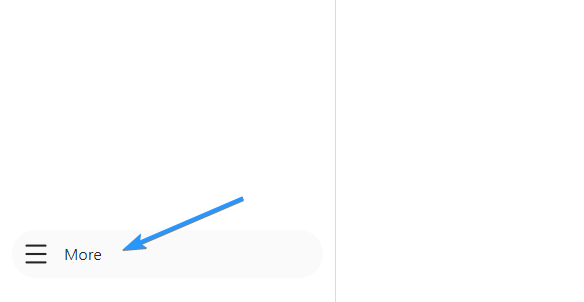
-
Επιλέξτε "Αλλαγή εμφάνισης" από το μενού περιβάλλοντος. Θα πρέπει να δείτε ότι η σελίδα έχει αλλάξει σε Dark Mode.
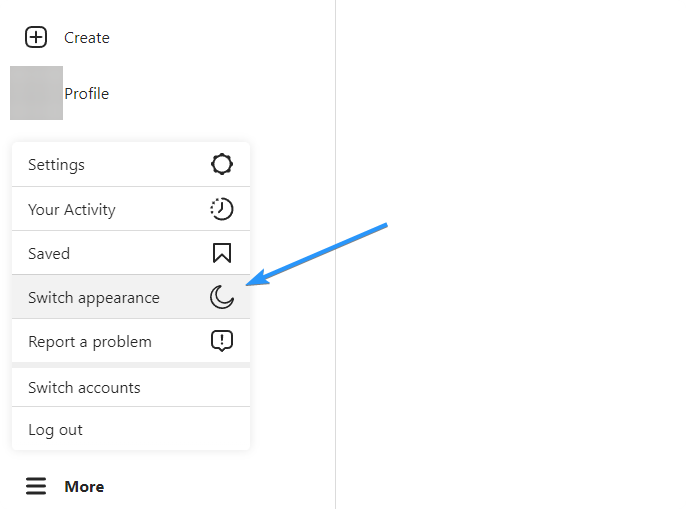
Για να επαναφέρετε εύκολα αυτήν την αλλαγή, απλώς κάντε ξανά κλικ στο κουμπί "Εναλλαγή εμφάνισης". Είναι σημαντικό να σημειωθεί ότι αυτή η μέθοδος δεν είναι μόνιμη - ίσως χρειαστεί να συνεχίσετε να ενεργοποιείτε τη Σκοτεινή λειτουργία εάν διαγράψετε τα δεδομένα περιήγησής σας, αφαιρέσετε τα cookie ή αποσυνδεθείτε.
2. Χρησιμοποιήστε μια προσαρμοσμένη διεύθυνση URL
Ένας άλλος τρόπος εναλλαγής μεταξύ ανοιχτού και σκούρου θέματος είναι η χρήση διευθύνσεων URL. Αυτό θα σας επιτρέψει να φορτώσετε τη σελίδα Instagram σε Dark Mode αμέσως μόλις μεταβείτε στον ιστότοπο. Απλώς ακολουθήστε αυτά τα βήματα:
- Ανοίξτε το πρόγραμμα περιήγησής σας.
- Κάντε κλικ στη γραμμή διευθύνσεων.
-
Πληκτρολογήστε την ακόλουθη διεύθυνση URL και πατήστε enter: "https://instagram.com/?theme=dark"
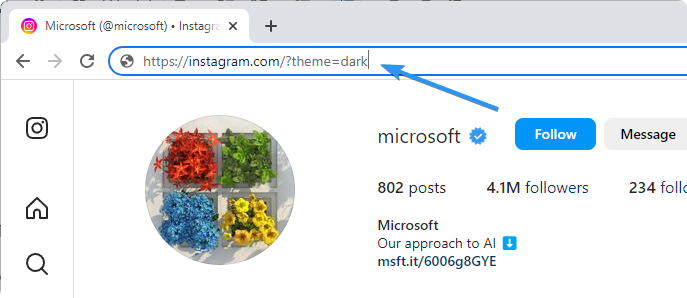
Θα πρέπει να δείτε ότι η σελίδα έχει αλλάξει σε Dark Mode. Κάθε φορά που χρησιμοποιείτε αυτήν την προσαρμοσμένη διεύθυνση URL, το Instagram θα φορτώνεται στο σκοτεινό θέμα. Μπορείτε να προσθέσετε σελιδοδείκτη σε αυτήν τη διεύθυνση URL για εύκολη πρόσβαση.
3. Εγκαταστήστε το πρόσθετο Instagram Night Mode
Εάν θέλετε έναν βολικό τρόπο εναλλαγής μεταξύ φωτεινών και σκούρων θεμάτων, μπορείτε να χρησιμοποιήσετε το πρόσθετο Instagram Night Mode. Αυτό είναι διαθέσιμο για Chrome, Firefox και Microsoft Edge. Να τι πρέπει να κάνετε:
-
Μεταβείτε στο κατάλληλο κατάστημα (Chrome Web Store, πρόσθετα Firefox ή επεκτάσεις Microsoft Edge). Αναζητήστε "Νυχτερινή λειτουργία Instagram" και εγκαταστήστε το πρόσθετο.
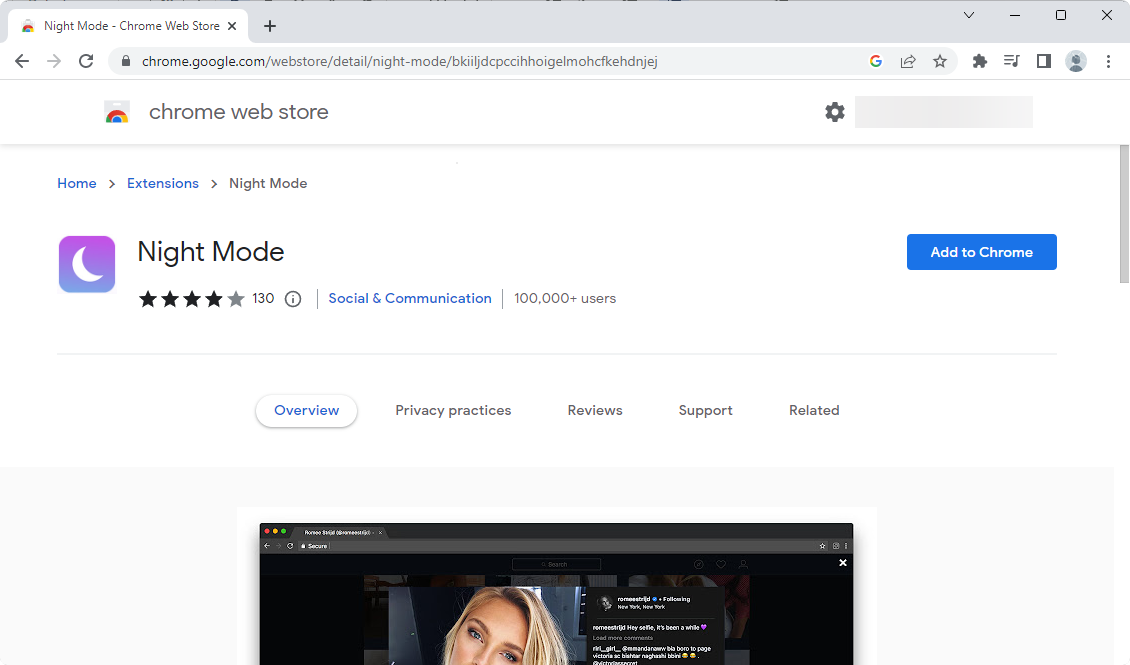
-
Ανοίξτε τη σελίδα Instagram και κάντε κλικ στο κουμπί Επέκταση Νυχτερινής λειτουργίας στη γραμμή εργαλείων του προγράμματος περιήγησής σας. Στο Google Chrome, ίσως χρειαστεί να ανοίξετε πρώτα το μενού "Plugins" και να επιλέξετε τη Νυχτερινή λειτουργία από εκεί.
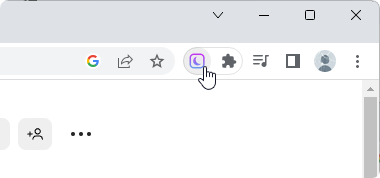
- Θα πρέπει να δείτε ότι η σελίδα έχει αλλάξει σε Dark Mode.
Αυτή η μέθοδος είναι μόνιμη και θα λειτουργήσει ακόμα κι αν διαγράψετε τα δεδομένα περιήγησής σας ή αποσυνδεθείτε. Μπορείτε να απενεργοποιήσετε την επέκταση εάν χρειάζεται.
4. Εγκαταστήστε το Dark Reader
Μια άλλη επέκταση που μπορείτε να χρησιμοποιήσετε για εναλλαγή μεταξύ φωτεινών και σκούρων θεμάτων είναι το Dark Reader. Αυτό είναι διαθέσιμο για Chrome, Firefox, Safari και Microsoft Edge. Δείτε πώς μπορείτε να το ρυθμίσετε:
-
Κατεβάστε την επέκταση Dark Reader για το πρόγραμμα περιήγησής σας.
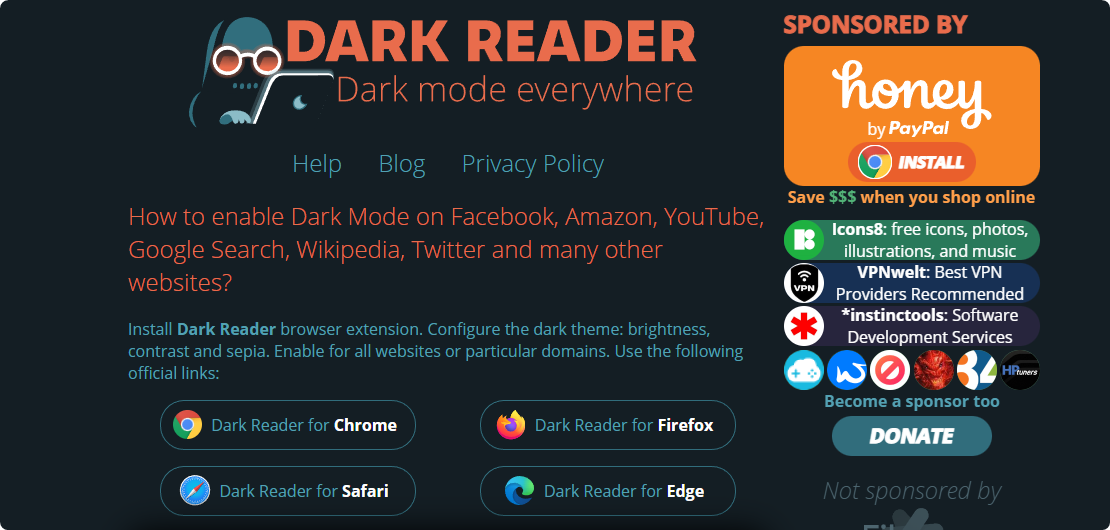
-
Ανοίξτε τη σελίδα Instagram και κάντε κλικ στο κουμπί Επέκταση Dark Reader στη γραμμή εργαλείων του προγράμματος περιήγησής σας. Πρώτα, αλλάξτε την επέκταση Ενεργό.
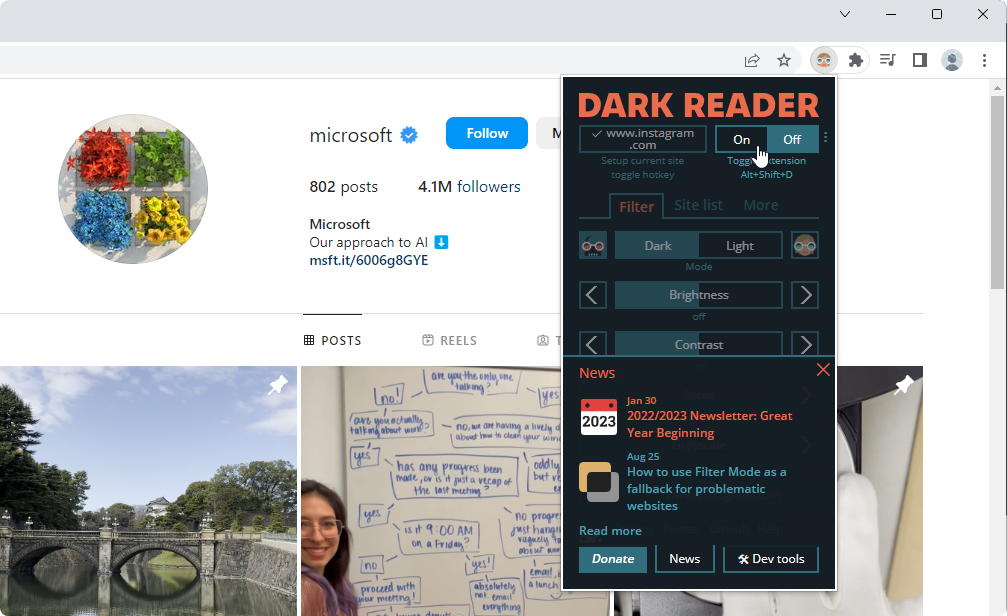
- Θα πρέπει να δείτε ότι η σελίδα έχει αλλάξει σε Dark Mode. Μη διστάσετε να χρησιμοποιήσετε τις ρυθμίσεις για να προσαρμόσετε τη φωτεινότητα και την αντίθεση ή να προσθέσετε εφέ όπως κλίμακα του γκρι ή σέπια.
Όπως και με τη νυχτερινή λειτουργία, αυτή η μέθοδος είναι μόνιμη και θα λειτουργήσει ακόμα και αν διαγράψετε τα δεδομένα περιήγησής σας ή αποσυνδεθείτε. Μπορείτε να απενεργοποιήσετε το Dark Reader εάν χρειάζεται.
5. Ενεργοποιήστε τη σημαία αυτόματης σκοτεινής λειτουργίας στο Chrome
Το Google Chrome διαθέτει μια κρυφή λειτουργία που ονομάζεται Σημαίες που σας επιτρέπει να ενεργοποιήσετε συγκεκριμένες λειτουργίες και επιλογές. Μία από αυτές τις σημαίες είναι η "Αυτόματη σκοτεινή λειτουργία", την οποία μπορείτε να χρησιμοποιήσετε για να αλλάξετε την εμφάνιση της σελίδας μεταξύ φωτεινής και σκοτεινής λειτουργίας, ανάλογα με το τρέχον θέμα του συστήματός σας. Ακολουθούν τα βήματα που πρέπει να ακολουθήσετε:
-
Ανοίξτε το Chrome και πληκτρολογήστε την ακόλουθη διεύθυνση: "chrome://flags"

-
Στη γραμμή αναζήτησης, πληκτρολογήστε "Σκοτεινή λειτουργία". Θα πρέπει να δείτε να εμφανίζεται η σημαία "Αυτόματη σκοτεινή λειτουργία για περιεχόμενο Ιστού".
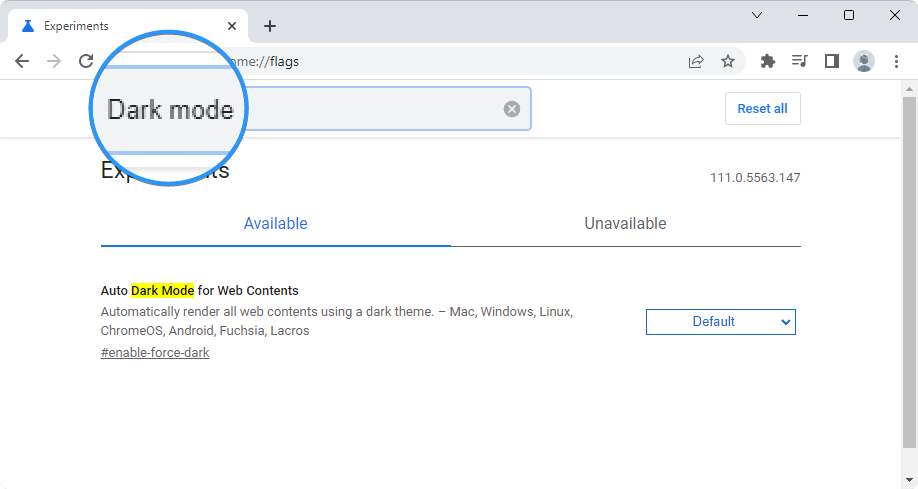
-
Επιλέξτε "Ενεργοποιημένο" από το αναπτυσσόμενο μενού.
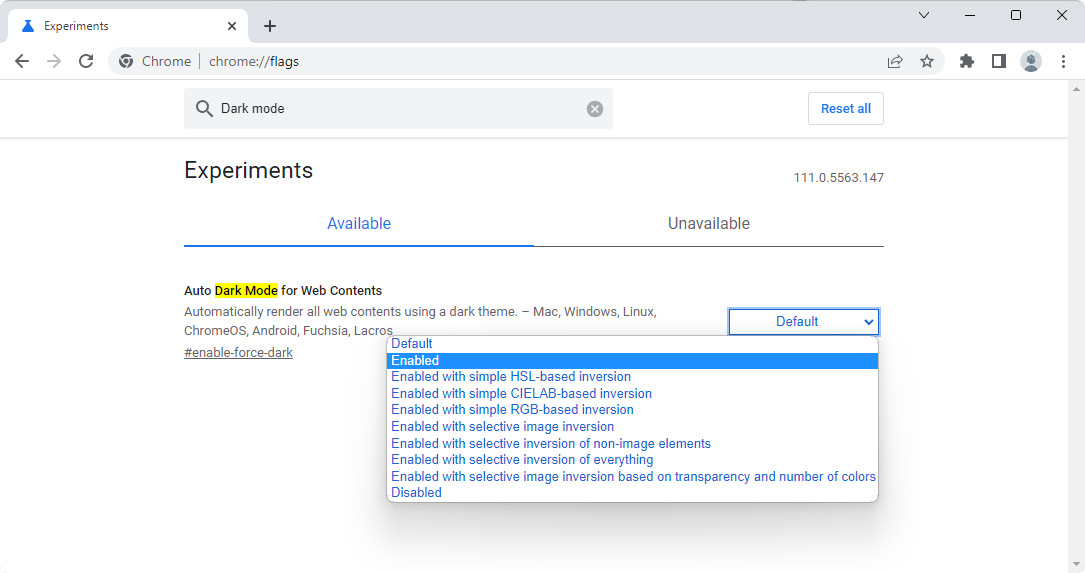
- Επιστρέψτε στη σελίδα Instagram και θα πρέπει να δείτε ότι έχει αλλάξει σε Dark Mode.
Είναι σημαντικό να σημειωθεί ότι αυτή η μέθοδος δεν επηρεάζει μόνο το Instagram. Θα αλλάξει επίσης τους περισσότερους άλλους ιστότοπους σε Dark Mode όταν ενεργοποιήσετε τη σημαία.
Συμπέρασμα
Η ενεργοποίηση της σκοτεινής λειτουργίας για το Instagram σε υπολογιστή είναι ένας πολύ καλός τρόπος για να μειώσετε την καταπόνηση των ματιών και να βελτιώσετε τη διάρκεια ζωής της μπαταρίας σε συσκευές με οθόνες OLED. Ακολουθώντας τα βήματα που περιγράφονται παραπάνω, μπορείτε εύκολα να κάνετε εναλλαγή μεταξύ φωτεινών και σκούρων θεμάτων με λίγα μόνο κλικ. Επιπλέον, μπορείτε να προσαρμόσετε περαιτέρω την εμπειρία σας αλλάζοντας μεγέθη γραμματοσειράς και εικόνες φόντου.
Ελπίζουμε ότι βρήκατε αυτό το άρθρο χρήσιμο και ότι ήταν χρήσιμο στη ρύθμιση της σκοτεινής λειτουργίας στη σελίδα σας στο Instagram. Απολαύστε!
Ένα ακόμα πράγμα
Χαιρόμαστε που διαβάσατε αυτό το άρθρο. :) Ευχαριστούμε που το διαβάσατε.
Εάν έχετε ένα δεύτερο, μοιραστείτε αυτό το άρθρο στα social σας. μπορεί να ωφεληθεί και κάποιος άλλος.
Εγγραφείτε στο ενημερωτικό μας δελτίο και γίνετε ο πρώτος που θα διαβάσετε τα μελλοντικά μας άρθρα, κριτικές και αναρτήσεις ιστολογίου απευθείας από τα εισερχόμενά σας. Προσφέρουμε επίσης προσφορές, προσφορές και ενημερώσεις για τα προϊόντα μας και τις κοινοποιούμε μέσω email. Δεν θα χάσετε ένα.
Σχετικά άρθρα
» 11 απαραίτητες επεκτάσεις προγράμματος περιήγησης Chrome που χρειάζεστε για να παραμείνετε παραγωγικοί
» Εξοικονομήστε εκατοντάδες δολάρια με αυτές τις επεκτάσεις του Google Chrome
» Ποιο πρόγραμμα περιήγησης Ιστού πρέπει να χρησιμοποιείτε το 2023; (Ενημερώθηκε)